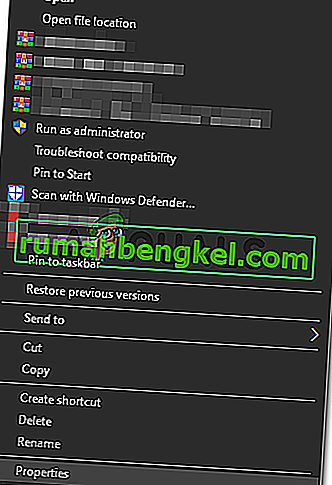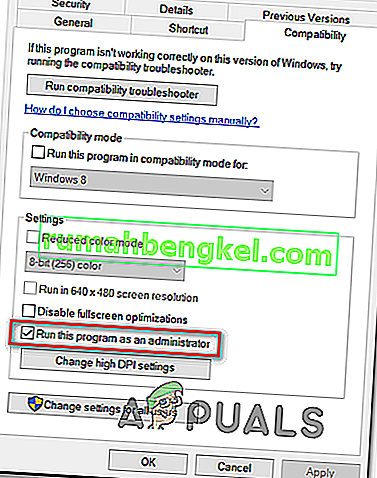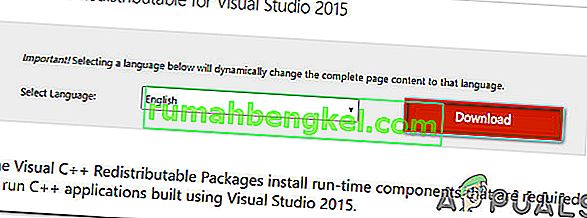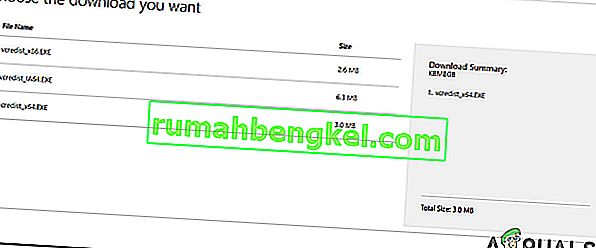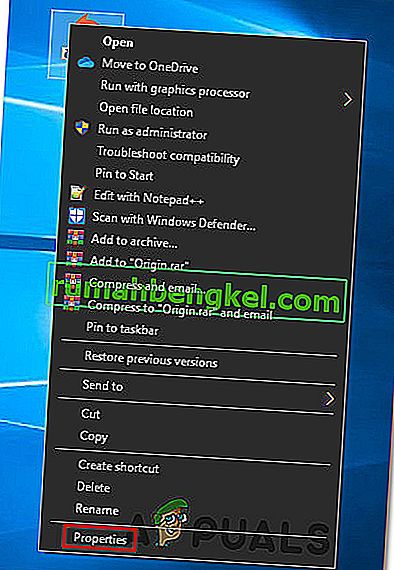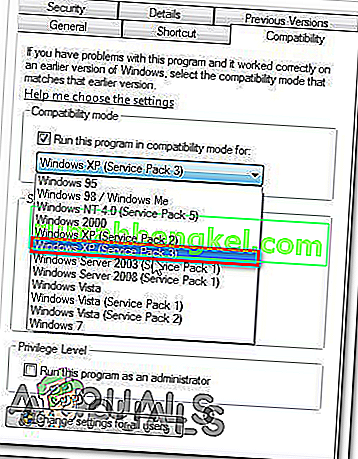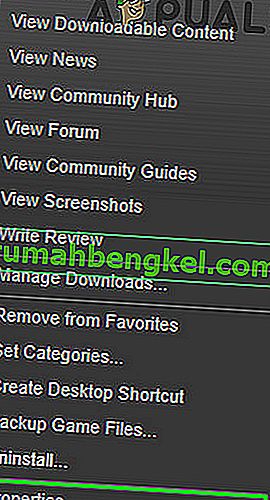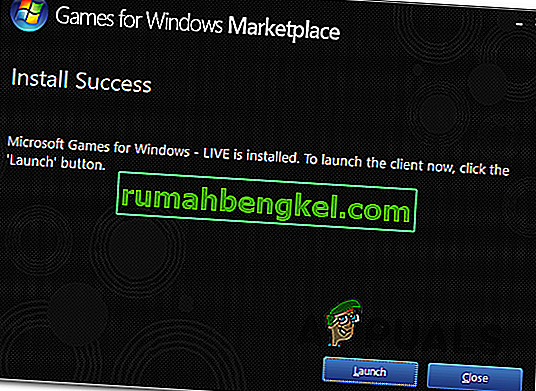يتعذر على بعض مستخدمي Windows تشغيل GTA IV على أجهزة الكمبيوتر الخاصة بهم. تمكنوا من تجاوز صفحة تسجيل الدخول إلى المركز الاجتماعي ، لكن انتهى بهم الأمر برؤية الخطأ: " فشل SecuLauncher في بدء التطبيق [2000] " بعد فشل تشغيل اللعبة.

كما اتضح ، هناك عدة أسباب مختلفة قد تؤدي في النهاية إلى " فشل SecuLauncher في بدء تشغيل التطبيق [2000] " عند إطلاق GTA IV:
- حقوق المسؤول المفقودة - إذا قمت بتشغيل اللعبة عبر المشغل المستقل (وليس عبر Steam) على نظام التشغيل Windows 10. ، فأنت بحاجة إلى التأكد من أن اللعبة مجبرة على العمل بحقوق المسؤول. يمكن حل مشكلة الإذن هذه بسرعة عن طريق تعديل الملف التنفيذي للعبة ، وإجبارها على العمل مع وصول المسؤول.
- حزمة Visual C ++ Redist مفقودة - سبب آخر شائع إلى حد ما قد ينتج عنه هذا الخطأ هو فقدان حزمة Visual C ++ 2005 Service pack 1 Redist. إذا كان هذا هو سبب المشكلة ، فيجب أن تكون قادرًا على حل المشكلة عن طريق تثبيت الحزمة المفقودة من صفحة تنزيل Microsoft الرسمية.
- عدم توافق المشغل - في حالة محاولة تشغيل الإصدار التقليدي للعبة (مثبت من قرص DVD) على نظام التشغيل Windows 10 ، فقد تحتاج إلى تمكين وضع التوافق مع Windows 7 أو Windows XP قبل أن تتمكن من تشغيل اللعبة في إسطبل بطريقة.
- ملفات اللعبة التالفة - يمكن أن يكون التناقض مع ملفات اللعبة المثبتة لـ GTA IV هو السبب الأساسي لهذه المشكلة. إذا كنت ترى هذا الخطأ على Steam ، فاجبر المشغل على إجراء فحص التكامل وتنزيل أي ملفات مفقودة قد تؤدي إلى ظهور هذا الخطأ.
- اجتياز عمليات التحقق من SecuROM - على الرغم من أن مكون GFWL (Games for Windows Live) قد عفا عليه الزمن الآن ، لا تزال بحاجة إلى أحدث إصدار إذا كنت تقوم بتشغيل اللعبة من وسائط تقليدية. نظرًا لأن هذا مطلوب لاجتياز التحقق من SecuROM ، فأنت بحاجة إلى تثبيت أحدث إصدار من GFWL لإصلاح المشكلة الواردة في هذا. بالإضافة إلى ذلك ، يمكنك إضافة ملف .DLL الذي سيتجاوز التحقق من SecuROM (IPHLPAPI.DLL)
الطريقة الأولى: تشغيل GTA IV مع وصول المسؤول
في حالة مواجهة فشل SecuLauncher في بدء تشغيل التطبيق [2000] خطأ مع GTA IV بعد تثبيته من وسائط تقليدية (ليس عبر Steam أو مشغل ألعاب آخر) ، يمكن أن تحدث هذه المشكلة أيضًا بسبب عدم كفاية الأذونات.
أكد العديد من المستخدمين المتأثرين الذين كانوا يتعاملون مع هذه المشكلة سابقًا أنهم تمكنوا من حل هذه المشكلة عن طريق تعديل السلوك الافتراضي للعبة القابلة للتنفيذ وإجبارها على التشغيل بوصول المسؤول.
للقيام بذلك ، انتقل إلى الموقع الذي قمت بتثبيت GTA 4 فيه ، وانقر بزر الماوس الأيمن على الملف القابل للتنفيذ الخاص باللعبة ، وانقر فوق تشغيل كمسؤول من قائمة السياق التي ظهرت حديثًا. عندما ترى مطالبة UAC (التحكم في حساب المستخدم) ، انقر فوق " نعم" لمنح وصول المسؤول.

إذا كانت اللعبة قيد التشغيل على ما يرام دون فشل SecuLauncher في بدء تشغيل التطبيق [2000] ، فقد أكدت للتو أنك كنت تتعامل سابقًا مع مشكلة وصول المسؤول.
في حالة تركك لأشياء كما هي حاليًا ، ستحتاج إلى تكرار هذا الإجراء في كل مرة تقوم فيها بتشغيل اللعبة. ومع ذلك ، يمكنك تعديل السلوك الافتراضي للملف التنفيذي للعبة للتأكد من أن لديه دائمًا الأذونات لفتح اللعبة مع وصول المسؤول.
إليك كيفية إعداد هذا السلوك الافتراضي:
- انقر بزر الماوس الأيمن فوق اختصار GTA IV أو على الملف التنفيذي للعبة الرئيسية (gtaIV.exe) وانقر فوق خصائص من قائمة السياق التي ظهرت حديثًا.
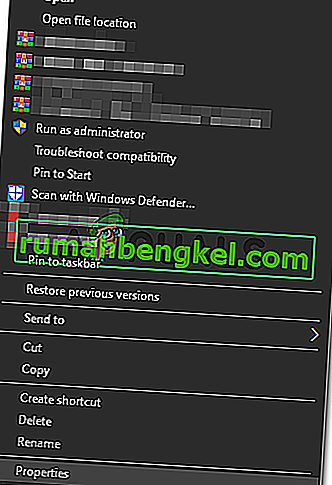
- بمجرد دخولك إلى شاشة الخصائص ، حدد علامة التبويب التوافق من القائمة بالأعلى ، ثم مرر لأسفل إلى قسم الإعدادات وحدد المربع المرتبط بتشغيل هذا البرنامج كمسؤول .
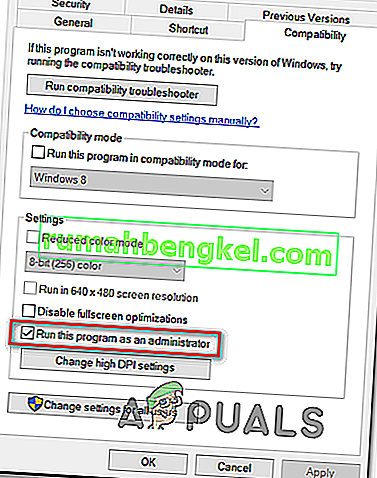
- انقر فوق تطبيق لحفظ التغييرات ، ثم أعد تشغيل الكمبيوتر ومعرفة ما إذا كان قد تم حل المشكلة.
إذا تم تكوين اللعبة القابلة للتنفيذ بالفعل للتشغيل مع وصول المسؤول ولكنك لا تزال ترى الخطأ " فشل SecuLauncher في بدء تشغيل التطبيق [2000] " ، فانتقل إلى الإصلاح المحتمل التالي أدناه.
الطريقة 2: تثبيت حزمة Visual C ++ القابلة لإعادة التوزيع
كما اتضح ، فإن أحد الأسباب الأكثر شيوعًا التي ستؤدي في نهاية المطاف إلى تشغيل SecuLauncher فشل في بدء تشغيل التطبيق [2000] باستخدام GTA IV هو مثال حيث يفتقد إصدار نظام التشغيل بعض ملفات المكتبة القديمة والحيوية المضمنة في حزمة التثبيت الأولية المقدمة من Rockstar Games.
أبلغ بعض المستخدمين الذين واجهوا هذه المشكلة أيضًا أنه تم حل المشكلة بعد تنزيل وتثبيت الإصدار المتوافق من حزمة Visual C ++ 2005 Service pack 1 Redist.
ملاحظة: ضع في اعتبارك أنك ستحتاج إلى تثبيت الإصدار المتوافق مع بنية نظام التشغيل لديك.
لتثبيت حزمة Visual C ++ 2005 Service Pack 1 Redist ، اتبع الإرشادات أدناه:
- قم بزيارة صفحة تنزيل Microsoft.com هذه وحدد اللغة المناسبة وانقر فوق "تنزيل" للانتقال إلى الصفحة التالية.
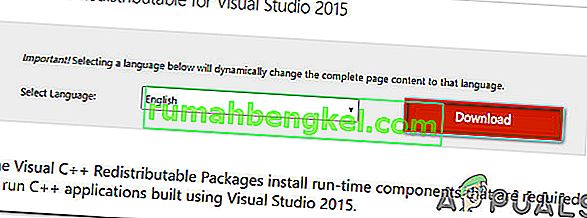
ملاحظة: إذا كنت تريد تجنب تنزيل حزمة redist هذه ، فيجب أن تكون قادرًا أيضًا على العثور عليها محليًا من خلال الانتقال إلى My Computer (File Explorer)> Steam> Steamapps> Common> Grand Theft Auto IV> المثبتات وتشغيل vcredist_x86.exe أو vcredist_x64 .exe ، اعتمادًا على بنية نظام التشغيل لديك.
- بعد ذلك ، حدد المربع المرتبط بملف الاعتمادات - لكن كن حذرًا لاختيار الملف الذي يتوافق مع بنية نظام التشغيل لديك وانقر فوق التالي لبدء التنزيل.
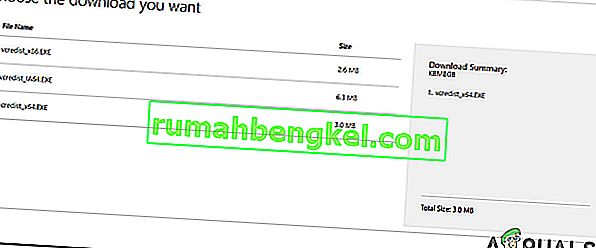
- بمجرد اكتمال التنزيل ، افتح تثبيت Vcredist القابل للتنفيذ واتبع التعليمات التي تظهر على الشاشة لتثبيت حزمة الائتمان على الكمبيوتر الذي يقوم بإلقاء " فشل SecuLauncher في بدء تشغيل التطبيق [2000]"
- بعد اكتمال التثبيت ، أعد تشغيل الكمبيوتر ومعرفة ما إذا تم إصلاح المشكلة عند بدء تشغيل النظام التالي بمحاولة تشغيل GTA IV مرة أخرى.
في حالة استمرار المشكلة نفسها ، انتقل إلى الإصلاح المحتمل التالي أدناه.
الطريقة الثالثة: تشغيل اللعبة في وضع التوافق (Windows 10 فقط)
إذا كنت تواجه المشكلة على نظام التشغيل Windows 10 وقمت بتثبيت اللعبة من وسائط تقليدية ، فمن المحتمل أيضًا أنك تتعامل مع مشكلة توافق. كما اتضح ، سيتم تثبيت هذا الإصدار من GTA IV بطريقة مختلفة مما قد يؤدي في النهاية إلى إنتاج مشكلات توافق مع Windows 10.
أبلغ بعض المستخدمين الذين واجهوا سابقًا "فشل SecuLauncher في بدء تشغيل التطبيق [2000]" أنهم تمكنوا أخيرًا من حل المشكلة بعد أن أجبروا تشغيل الملف التنفيذي للتشغيل مع وصول المسؤول.
إذا كان هذا السيناريو قابلاً للتطبيق ، فاتبع الإرشادات أدناه لفرض تشغيل اللعبة في وضع التوافق مع Windows 7:
- استخدم File Explorer للانتقال إلى الموقع الذي قمت فيه مسبقًا بتثبيت GTA IV وانقر بزر الماوس الأيمن على الملف التنفيذي الرئيسي. بعد ذلك ، انقر فوق خصائص من قائمة السياق التي ظهرت حديثًا.
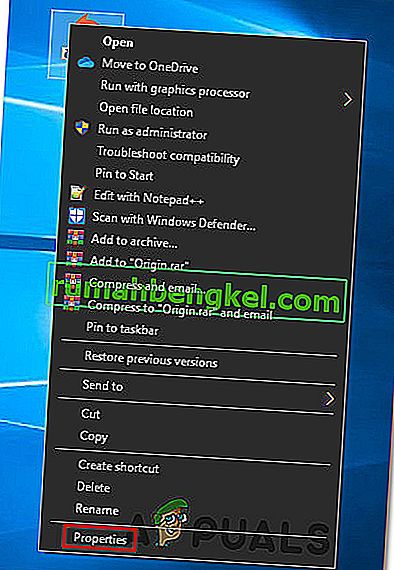
- بمجرد دخولك إلى قائمة الخصائص ، حدد علامة التبويب التوافق من القائمة الرأسية في الأعلى. بعد ذلك ، حدد المربع المرتبط تشغيل هذا البرنامج في وضع التوافق ثم حدد Windows XP (Service Pack 3) أو Windows 7 (إذا كان Windows XP غير متوفر) من القائمة المنسدلة المرتبطة.
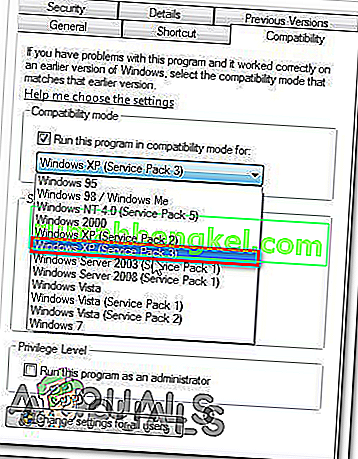
- انقر فوق تطبيق لحفظ التغييرات ، ثم قم بتشغيل اللعبة مرة أخرى ومعرفة ما إذا كان قد تم حل المشكلة.
في حالة استمرار مواجهة الخطأ "فشل SecuLauncher في بدء تشغيل التطبيق [2000]" ، فانتقل إلى الإصلاح المحتمل التالي أدناه.
الطريقة الرابعة: التحقق من سلامة اللعبة
في ظل ظروف معينة ، قد تتوقع ظهور الخطأ "فشل SecuLauncher في بدء تشغيل التطبيق [2000]" بسبب عدم التوافق مع بعض ملفات اللعبة. أكد بعض المستخدمين الذين عانوا أيضًا من هذا الخطأ عند إطلاق اللعبة من Steam أنه تم حل المشكلة بعد التحقق من سلامة ذاكرة التخزين المؤقت عبر إعدادات Steam.
إذا كان هذا السيناريو قابلاً للتطبيق ولم تكن متأكدًا من كيفية القيام بذلك ، فاتبع الإرشادات أدناه:
- افتح Steam وقم بالوصول إلى قائمة Library من قائمة الفئات المتاحة في الأعلى. بعد ذلك ، انقر بزر الماوس الأيمن على GTA IV من قائمة الألعاب المتاحة في مكتبتك واختر خصائص من قائمة السياق التي ظهرت حديثًا.
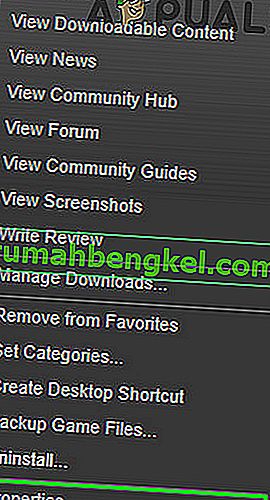
- بمجرد دخولك إلى شاشة الخصائص في GTA IV ، انتقل إلى علامة التبويب Local Files وانقر على Verify Integrity of the Game File.

- بمجرد التحقق من سلامة اللعبة ، حاول تشغيل اللعبة مرة أخرى ومعرفة ما إذا كان قد تم إصلاح الخطأ "فشل SecuLauncher في بدء تشغيل التطبيق [2000]" .
الطريقة الخامسة: تثبيت GFWL
سيناريو آخر شائع إلى حد ما قد ينتهي به الأمر إلى التسبب في الخطأ "فشل SecuLauncher في بدء تشغيل التطبيق [2000]" وهو مثيل لم يقم فيه المستخدم بتثبيت أحدث إصدار من عميل GFWL (ألعاب لـ Windows Live).
على الرغم من أن مكون GFWL قد عفا عليه الزمن الآن وتم استبداله الآن بالبنى التحتية الأحدث التي تدعمها Xbox Live ، فإن الألعاب القديمة التي تم إنشاؤها لاستخدام SecuROM ستفشل في التشغيل ما لم تستخدم أحدث إصدار من GFWL.
في Windows 10 ، تم تكوين تحديث Windows لتحديث مكون GFWL هذا تلقائيًا ، ولكن في Windows 8.1 والإصدارات الأقدم ، سيتعين عليك إجراء تحديث يدوي بنفسك.
إذا كان هذا السيناريو قابلاً للتطبيق ، فيجب أن تكون قادرًا على حل المشكلة عن طريق تثبيت تصحيح سيحل محل تسجيل الدخول التقليدي GFWL. إليك دليل سريع حول كيفية القيام بذلك:
- قم بالوصول إلى ارتباط Microsoft هذا من المستعرض الخاص بك وانتظر حتى يتم تنزيل أحدث إصدار من إعداد GFWL.
- بمجرد اكتمال التنزيل ، انقر نقرًا مزدوجًا فوق gfwlivesetup.exe وانقر فوق نعم في موجه التحكم في حساب المستخدم لمنح وصول المسؤول.
- بعد ذلك ، اتبع التعليمات التي تظهر على الشاشة لإكمال التثبيت (سترى شاشة نجاح التثبيت).
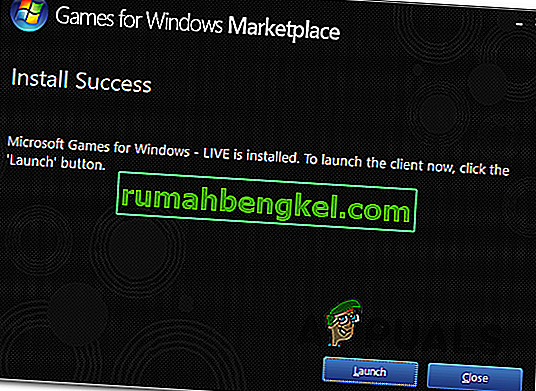
- بمجرد اكتمال التثبيت ، لا تقم بتشغيل التطبيق. بدلاً من ذلك ، ما عليك سوى إعادة تشغيل جهاز الكمبيوتر وتشغيل GTA IV بمجرد اكتمال بدء التشغيل التالي ومعرفة ما إذا كان رمز الخطأ قد تم إصلاحه.
إذا كان رمز الخطأ نفسه لا يزال يحدث ، فانتقل إلى الإصلاح المحتمل التالي أدناه.
الطريقة 6: تجاوز SecuROM
إذا لم تكن مرتاحًا لتثبيت برامج قديمة مثل GFWL ، فيمكنك أيضًا تجاوز التحقق من SecuROM تمامًا عن طريق إضافة ملف مكتبة الارتباط الديناميكي (.DDL) المسمى IPHLPAPI.DLL. من خلال إضافة هذا الملف إلى مسار اللعبة ، تمكن بعض المستخدمين المتأثرين من تخطي التحقق من SecuRom على GTA 4 مما سمح لهم بتشغيل اللعبة دون مواجهة خطأ "فشل SecuLauncher في بدء تشغيل التطبيق [2000]" عند كل بدء تشغيل.
لفرض هذا الإصلاح ، قم بتنزيل ملف IPHLPAPI.DLL واستخدم أداة مثل WinZip أو WinRar أو 7zip لاستخراج محتويات الأرشيف مباشرة إلى مسار اللعبة (في نفس الدليل حيث يكون لديك GTA4 القابل للتنفيذ.)
بعد أن تتمكن من نسخ الملف بنجاح ، قم بتشغيل اللعبة مرة أخرى ، ومعرفة ما إذا كانت رسالة الخطأ قد تم إصلاحها الآن.